Việc chúng ta vô tình xóa một tập tin quan trọng là điều khá phổ biến. Có rất nhiều phần mềm Data Recovery cho Mac và nhiều khi chúng ta không biết phần mềm nào là tốt nhất. Cisdem Data Recovery for Mac là một ứng dụng khôi phục dữ liệu thiết thực dành cho Mac, MacBook Air/Pro và iMac. Cisdem Data Recovery cho Mac có thể quét các tệp đã xóa trên đĩa cứng một cách nhanh chóng và khôi phục chúng, chẳng hạn như ảnh, video, tài liệu, v.v. Nó hỗ trợ đĩa cứng cục bộ, ổ flash USB, ổ cứng ngoài, v.v.
Cisdem Data Recovery for Mac áp dụng công nghệ quét tiên tiến và thuật toán sắp xếp lại thư mục để giúp bạn khôi phục dữ liệu bị mất trên Mac, chẳng hạn như tài liệu, e-mail, video, nhạc, ảnh và phân vùng bị mất. Nó có thể khôi phục các tập tin bị xóa, định dạng hoặc bị mất từ hầu hết mọi thiết bị lưu trữ. Các thiết bị lưu trữ này bao gồm đĩa cứng Mac, ổ cứng ngoài, MacBook, máy tính Mac, ổ flash USB, máy ảnh di động, thẻ nhớ, thẻ SD, máy ảnh kỹ thuật số, điện thoại di động, máy tính xách tay, máy nghe nhạc MP3, máy nghe nhạc MP4, v.v.
Dùng thử miễn phí Dùng thử miễn phí
1. Quét nhanh – Nhanh chóng và dễ dàng
Nó an toàn 100% cho Quick Scan để quét ổ đĩa. Nó sẽ không quét tệp hệ thống HFS +, nhưng nó cực kỳ nhanh chóng và đơn giản để quét và khôi phục hầu hết các tệp và dữ liệu gốc.
2. Quét sâu – Chậm và kỹ lưỡng
Quá trình Quét sâu mất nhiều thời gian nhưng nó sẽ cung cấp cho bạn kết quả hoàn chỉnh. Nó hỗ trợ tất cả các định dạng đĩa, bao gồm cả HFS+. Nó hỗ trợ khôi phục dữ liệu từ mọi thiết bị lưu trữ và định dạng đĩa.
Cách khôi phục dữ liệu bị mất trên máy Mac (Ba bước)
Với bản nâng cấp thuật toán quét mới nhất, Cisdem Data Recovery cho Mac có thể quét và khôi phục dữ liệu từ ổ cứng bên trong và bên ngoài một cách an toàn. Bạn thậm chí có thể xem trước các tập tin trong quá trình quét.
Bước 1. Chọn Chế độ khôi phục
Bạn có năm chế độ để truy xuất các tập tin bị mất hoặc bị xóa, chỉ cần chọn một chế độ đáp ứng nhu cầu của bạn.

Bước 2. Quét và xem trước
Khi quét, bạn có thể xem trước các tập tin theo thời gian thực. Ngoài ra, bạn có thể ngừng quét nếu tìm thấy tệp đã bị xóa.

Bước 3. Khôi phục tập tin
Sau khi quá trình quét hoàn tất, bạn có thể chọn các tập tin để khôi phục. Sau đó, dữ liệu của bạn sẽ quay trở lại máy Mac của bạn!
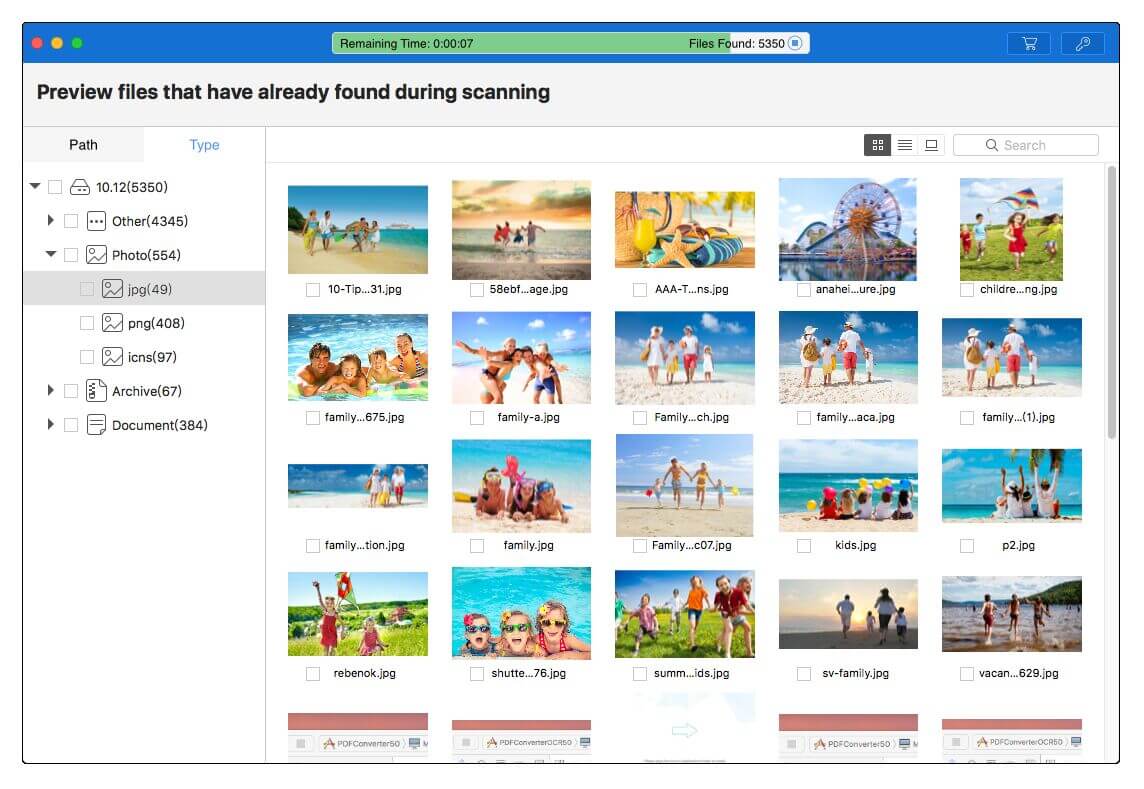
Tìm hiểu thêm về Phục hồi dữ liệu Cisdem cho Mac
1. Khôi phục dữ liệu do vấn đề logic
Lỗi logic đề cập đến lỗi liên quan đến hệ thống tập tin. Việc ghi và đọc dữ liệu đĩa cứng được thực hiện thông qua hệ thống tập tin. Nếu hệ thống tệp đĩa bị hỏng, máy tính sẽ không thể tìm thấy tệp và dữ liệu trên đĩa cứng. Mất dữ liệu do vấn đề logic có thể được phục hồi bằng phần mềm Phục hồi dữ liệu trong nhiều trường hợp.
2. Khôi phục dữ liệu do lỗi phần cứng
Các sự cố phần cứng chiếm hơn một nửa tổng số dữ liệu bị mất, bao gồm các sự cố về mạch do sét, điện áp cao và nhiệt độ cao, lỗi cơ học do nhiệt độ cao và va chạm rung, lỗi khu vực đường ray vật lý do nhiệt độ cao, va chạm rung và lão hóa của phương tiện lưu trữ và tất nhiên cả thông tin BIOS phần sụn vô tình bị mất và bị hỏng.
Phục hồi dữ liệu cho các sự cố phần cứng là chẩn đoán trước rồi sửa chữa các lỗi phần cứng tương ứng. Sau đó, bạn nên khắc phục các vấn đề phần mềm khác. Cuối cùng, bạn có thể khôi phục dữ liệu bị mất thành công.
Các vấn đề về mạch đòi hỏi chúng ta phải có kiến thức cơ bản về mạch và hiểu sâu hơn về nguyên lý và quy trình làm việc chi tiết của đĩa cứng. Các lỗi của đầu từ cơ học cần đến bàn làm việc hoặc xưởng cấp trên 100 để chẩn đoán và sửa chữa. Ngoài ra, cần có một số công cụ bảo trì phần cứng và phần mềm để sửa chữa các loại lỗi như vùng phần sụn.
3. Phục hồi dữ liệu RAID
Nguyên lý lưu trữ của RAID rất khó giải thích. Quá trình khôi phục trước tiên cũng là loại bỏ các vấn đề về phần cứng và phần mềm, sau đó phân tích trình tự mảng, kích thước khối và các tham số khác. RAID có thể được cấu hình lại hầu như bằng cách sử dụng thẻ mảng hoặc phần mềm mảng hoặc DiskGenius. Sau khi cấu hình lại, dữ liệu có thể được phục hồi bằng các phương pháp thông thường.
Dùng thử miễn phí Dùng thử miễn phí

